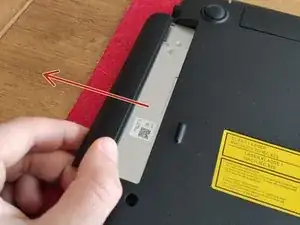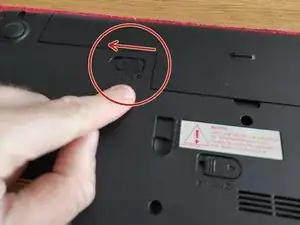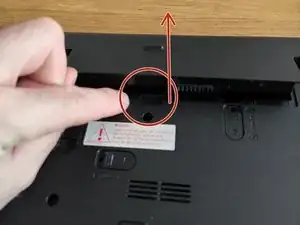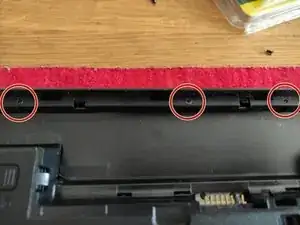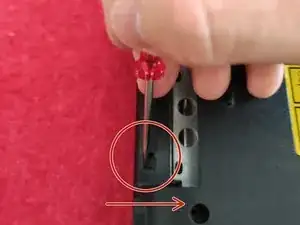Einleitung
Meddl Leute, heute will ich euch anhand eines Medion Akoya P6640 (MD99220) zeigen, wie man die alte Festplatte gegen eine modernere SSD austauscht. Im Grunde kann so auch Zugang zum Arbeitsspeicher, der BIOS Knopfzelle, der CPU und Lüfter, dem WLAN Modul und natürlich auch der Festplatte gewährt werden.
Was wird vorneweg benötigt: Eine flache Arbeitsunterlage, einen PZ1 Philips Schraubendreher, mit möglichst langem Schaft, einer Nadel und einen Kunststoffrakel oder Kunststoffhebel. Bitte Zeit und Geduld mitbringen, der Tausch dauert je nach Geschick 30-60min.
Werkzeuge
Ersatzteile
-
-
Zuerst muss der Laptop vom Netz getrennt und komplett ausgeschaltet werden. Dazu Windows herunterfahren oder den Einschaltknopf betätigen.
-
Zusätzlich Hände an einem geeigneten Objekt erden, um mögliche Elektrostatische Aufladung zu entladen.
-
Deckel schließen und umgedreht auf eine flache Oberfläche legen, das unser Typenschild sichtbar ist
-
-
-
Von Außen sind folgende 9x Schrauben sichtbar, die zum Entfernen des Deckels entfernt werden müssen
-
Die Orange markierten Schrauben, sind zusätzlich mit einem Gummistopfen verschlossen, diese müssen mit Hilfe einer Nadel entfernt werden, siehe Bild 2
-
-
-
Um das Laufwerk entfernen zu können, muss der Laufwerksschacht entriegelt werden. Dazu den Schalter in Pfeilrichtung entriegeln
-
-
-
Nachdem der Schacht entriegelt ist, muss der Auswurf betätigt werden
-
Dazu den Finger in die Mulde legen und den Schalter in Pfeilrichtung schieben
-
-
-
Durch das betätigen des Auswurfs, springt das Laufwerk heraus und kann in Pfeilrichtung herausgezogen werden.
-
Laufwerk sicher verwahren
-
-
-
Zum Ausbau des Akkus muss dieser mit diesem Schalter entriegelt werden
-
In Pfeilrichtung entriegeln
-
-
-
Die zweite Entriegelung muss in Pfeilrichtung erfolgen
-
Achtung Entriegelung ist federbetätigt und muss mit der Hand in Endposition gehalten werden.
-
-
-
Während die eine Hand die Entriegelung in Position hält, mit der anderen Hand in die Vertiefung greifen und den Akku von der Kante leicht nach hinten oben abheben
-
Akku entnehmen und sicher lagern
-
-
-
Im Akkufach befinden sich 3x kleine Schrauben, diese entfernen
-
Alle Schrauben sind nun entfernt, die zum Entnehmen des Deckels entfernt werden müssen
-
-
-
Wir fangen an im Laufwerkschacht die 4 sichtbaren Plastikhaken zu entriegeln
-
Dazu mit einem Schraubendreher oder Kunststofftool die Haken leicht in Pfeilrichtung entriegeln
-
Keine Gewalt anwenden, die Plastikhaken sind empfindlich
-
-
-
Im Akkufach sind auch nochmals solche Haken sichtbar
-
Diese wieder sorgsam mit dem Werkzeug entriegeln
-
Dadurch entsteht nun ein Spalt links oben am Gehäuse
-
-
-
Mit einem Kunststoffspachtel oder Flachen Kunststoff fahren wird den Spalt entlang um das Gehäuse
-
Die Nasen um den Rest des Gehäuses kann man leicht öffnen, in dem man dem Spalt entlang fährt und leicht nach innen drückt
-
Keine rohe Gewalt anwenden oder extrem abheben. Die Nasen knacken etwas, sollte ihnen aber nichts ausmachen
-
-
-
Grün: CPU mit Kühler
-
Blau: Arbeitsspeicher
-
Gelb: BIOS Knopfzelle
-
Orange: Lautsprechereinheiten
-
Rot: Festplatte
-
-
-
Um an die Festplatte zu kommen, müssen wir den Linken Lautsprecher ausbauen
-
Dazu Kabelverbindung nach oben abziehen. Stecker hat dafür extra zwei Flügel
-
-
-
Um den Lautsprecher entnehmen zu können, muss diese silberne Schraube unterhalb der Festplatte entfernt werden
-
Anschließend Lautsprecher nach oben aus den Kunststoffzentrierungen entnehmen
-
-
-
Schraube rot markiert entfernen, damit die Festplatte entnehmbar ist
-
Zur leichteren Demontage der Festplatte kann die ganze USB Einheit entfernt werden
-
Dazu die Haken blau markiert leicht zurückbiegen, Achtung labil und die Einheit nach oben entnehmen und nach hinten zum Kabel wegklappen.
-
-
-
Die Festplatte ist nun entfernbar
-
Dazu Festplatte nach links aus den SATA Buchsen ziehen und entfernen
-
-
-
Schraube für Rahmen entfernen
-
Rahmen von der alten Festplatte abziehen
-
Rahmen auf neuer SSD wieder anbringen. Auf Einbaurichtung achten!
-
-
-
SSD wieder in die Buchse schieben
-
USB Einheit wieder in Ausgangsposition bringen und verschrauben
-
Lautsprecher wieder verkabeln und verschrauben
-
-
-
Dazu Schraubendreher vorne in die Nut platzieren
-
Die Knopfzelle in Pfeilrichtung drücken und dann nach oben abheben
-
Neue Knopfzelle in Pfeilrichtung anbringen
-
-
-
Das Gehäuse wieder in umgekehrter Reihenfolge zusammenbauen
-
Haken einrasten lassen
-
Schrauben befestigen
-
Laufwerk und Akku einsetzen
-
Fertig
-
Arbeite die Schritte in umgekehrter Reihenfolge ab, um dein Gerät wieder zusammenzubauen.
Alle Arbeiten erfolgen stets unter eigenem Risiko. Ich übernehme keine Haftung auf Vollständigkeit oder Richtigkeit der Anleitung.
Eventuelle Herstellergarantien erlöschen durch die Reparatur.
Wenn ihr keine Feinmotorischen Arbeiten erledigen könnt, dann rate ich dringend von dieser Arbeit ab.